Jak przyciąć zdjęcie w iOS 10
Czy zrobiłeś iPhone'owi zdjęcie, które było prawie idealne, ale jest coś, co musisz usunąć ze zdjęcia? Być może robiłeś to kiedyś z programami do edycji obrazów, takimi jak Photoshop, ale twój iPhone ma własne wbudowane narzędzie do edycji, którego możesz używać do przycinania zdjęć bezpośrednio na iPhonie.
Nasz przewodnik poniżej pokazuje, jak otworzyć edytor zdjęć iPhone'a i przyciąć zdjęcie zapisane w Rolce z aparatu. Możesz nawet powrócić do oryginalnego obrazu, jeśli okaże się, że nie podoba Ci się przycięta wersja tak bardzo, jak oryginalnie zrobiona.
Jak przyciąć zdjęcie na iPhonie 7
Kroki opisane w tym artykule zostały wykonane na telefonie iPhone 7 Plus w systemie iOS 10.2. Te kroki zmienią Twój istniejący obraz z kamery przez przycięcie niechcianych fragmentów obrazu.
Krok 1: Otwórz aplikację Zdjęcia .

Krok 2: Znajdź zdjęcie, które chcesz przyciąć, a następnie dotknij ikony u dołu ekranu liniami i okręgami.
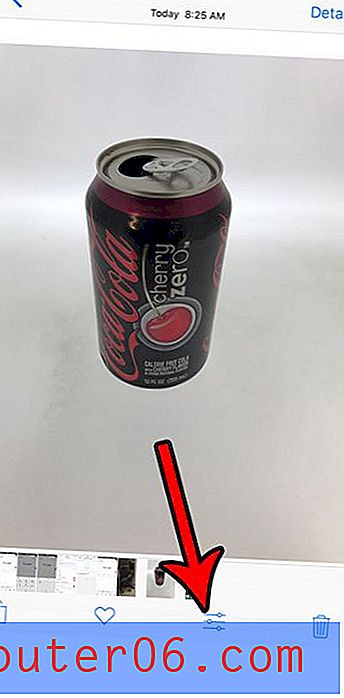
Krok 3: Naciśnij ikonę Przytnij (po prawej stronie Anuluj ) na dole ekranu.
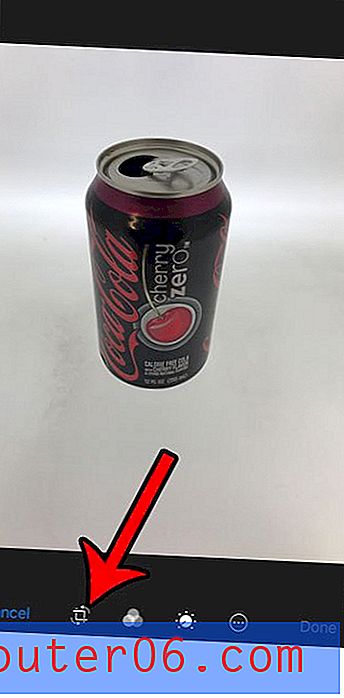
Krok 4: Przeciągnij uchwyty w rogach obrazu do żądanego punktu przycięcia na obrazie.
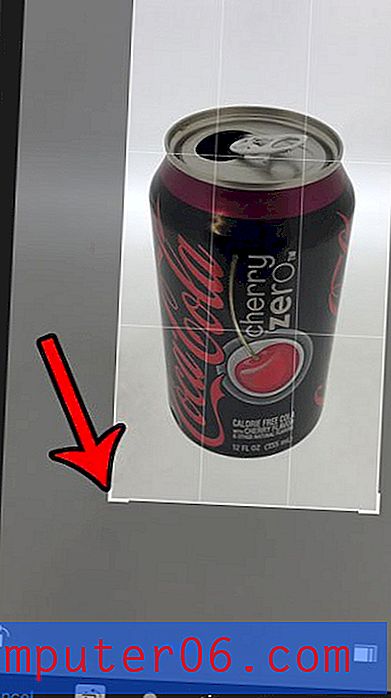
Krok 5: Po zakończeniu dotknij przycisku Gotowe w prawym dolnym rogu ekranu.
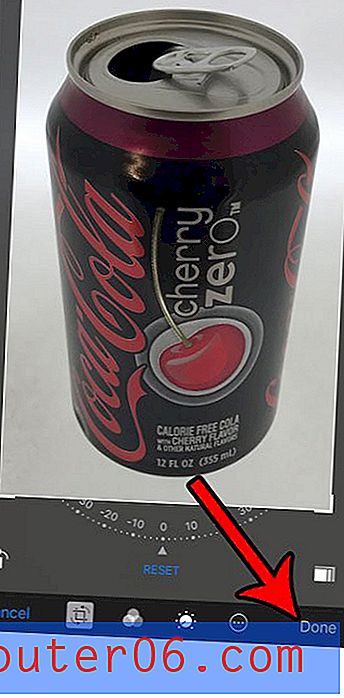
Jeśli nie podoba Ci się przycięty obraz i wolisz oryginał, po prostu otwórz go ponownie w narzędziu do edycji, dotknij przycisku Cofnij w prawym dolnym rogu ekranu,
 Następnie wybierz opcję Przywróć oryginał .
Następnie wybierz opcję Przywróć oryginał .
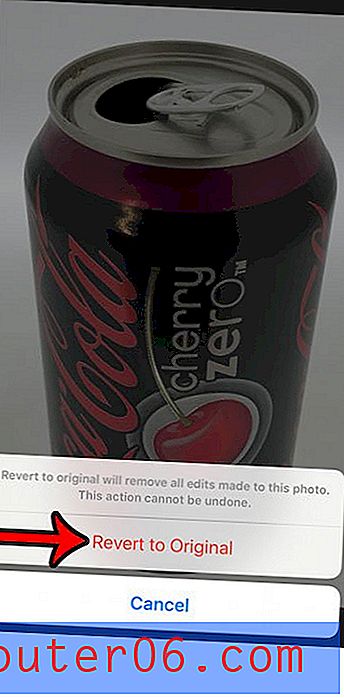 Czy zdjęcia na iPhonie zajmują zbyt dużo miejsca, ale chcesz je gdzieś skopiować, zanim je usuniesz? Dowiedz się o przesyłaniu zdjęć z iPhone'a do Dropbox, aby uzyskać wygodną metodę przechowywania zdjęć w chmurze.
Czy zdjęcia na iPhonie zajmują zbyt dużo miejsca, ale chcesz je gdzieś skopiować, zanim je usuniesz? Dowiedz się o przesyłaniu zdjęć z iPhone'a do Dropbox, aby uzyskać wygodną metodę przechowywania zdjęć w chmurze.



